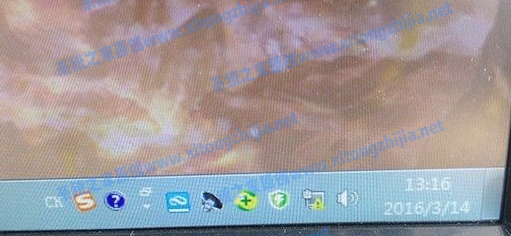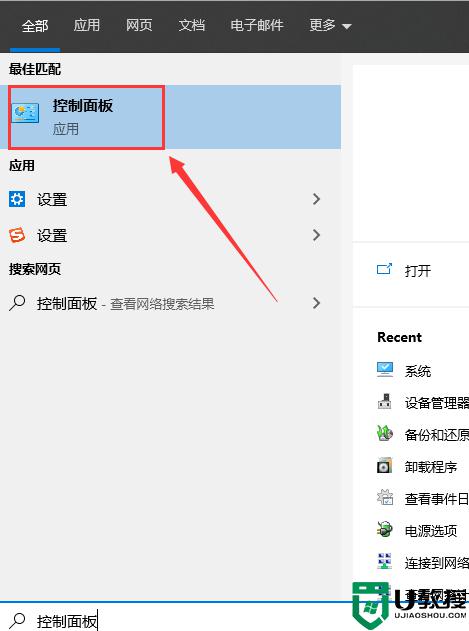Win10关不了机怎么办 系统之家
时间:2024-07-23作者:bianji
作为当前最受欢迎的操作系统,Win10在使用过程中难免会遇到一些小问题。其中,最让人困扰的可能就是无法正常关机的问题。当点击关机按钮后,电脑却无法关闭,这该怎么办呢?接下来,我将为大家详细介绍解决Win10关机问题的方法。
Win10关机问题的解决办法
请按下键盘上的win+i快捷键,打开设置窗口,然后点击系统选项。
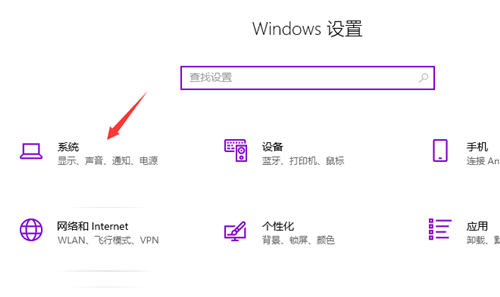
接下来,在左侧菜单中,点击电源和睡眠,然后选择其他电源设置。
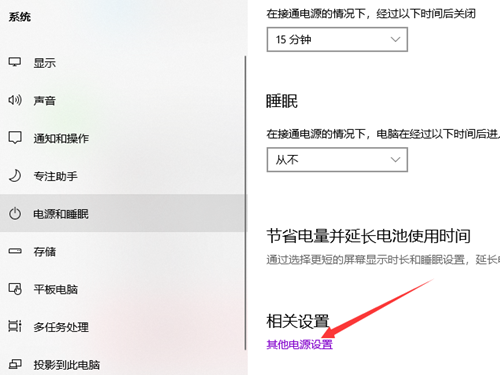
在弹出的窗口中,请点击选择电源按钮的功能。
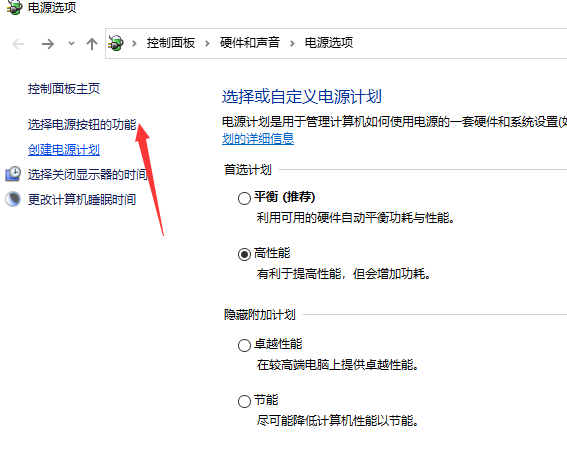
接着,在系统设置窗口中,选择更改当前不可用的设置。
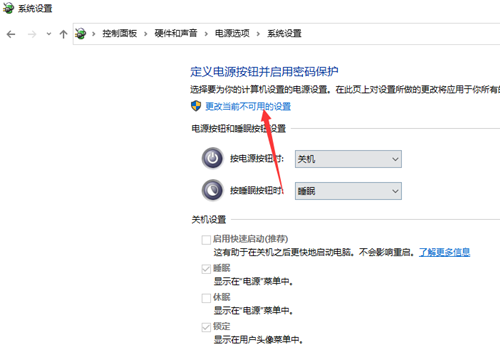
取消启用快速启动,然后点击保存修改。
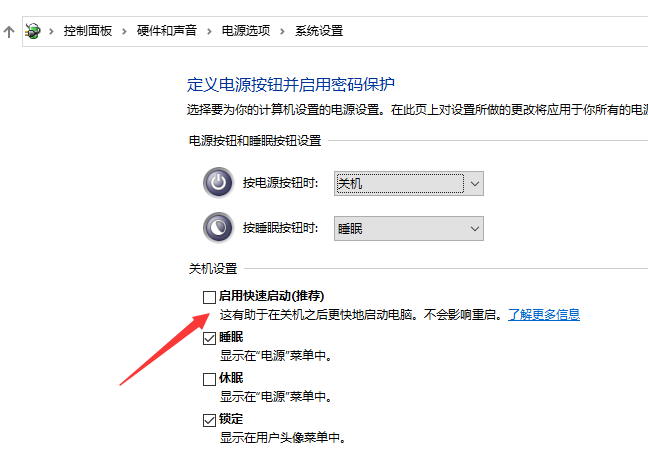
或者,你可以通过按下win+r快捷键,输入“regedit”,然后回车打开注册表编辑器。
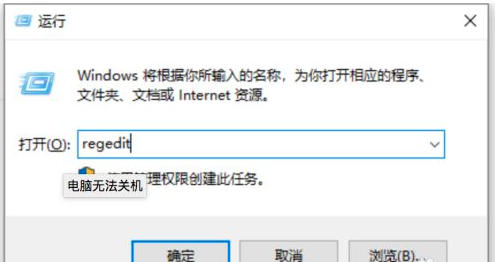
接着,依次展开左侧菜单中的“HKEY_CURRENT_USER/Control panel/Desktop”,然后点击Desktop文件。在右侧菜单中,找到右击“AutoendTasks”,选择修改。
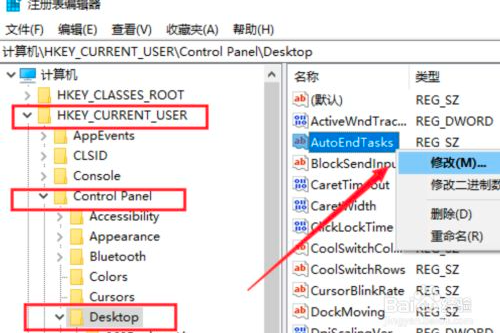
将数值数据改为“1”,然后点击“确定”,此时就可以正常关机了。
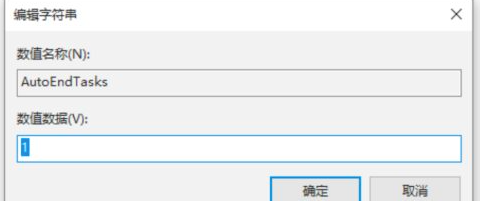
以上步骤就是解决Win10关机问题的方法。如果你还在为电脑无法关机而